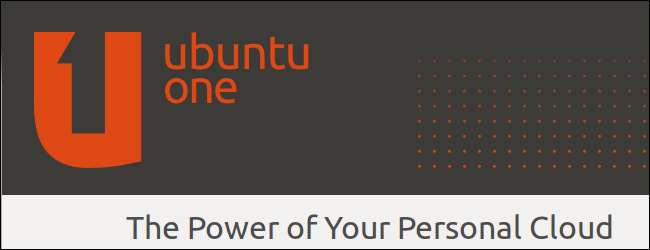
Ubuntu One antaa sinun synkronoida tiedostot ja kansiot helposti, mutta määritystiedostojen synkronointi ei ole selvää. Käyttämällä Ubuntu Onen kansioiden synkronointivaihtoehtoja tai joitain symbolisia linkkejä voit synkronoida kokoonpanotiedostot kaikilla tietokoneillasi.
Saman menetelmän tulisi toimia muiden pilvitallennustilan synkronointiohjelmien, myös Dropboxin, kanssa. Se luo myös online-varmuuskopion tärkeistä tiedostoistasi, joten se on hyödyllinen, vaikka sinulla ei olisi useita Ubuntu-järjestelmiä.
Ubuntu One -asennus
Jos et ole vielä määrittänyt Ubuntu Onea, sinun on määritettävä se ennen tiedostojen synkronointia. Napsauta paneelissa olevaa postikuvaketta ja valitse Ubuntu One .”
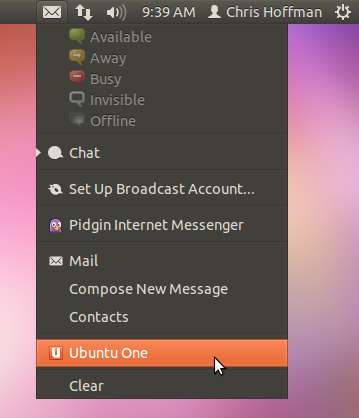
Klikkaa " Liity nyt ”-Painiketta ja luo tili.
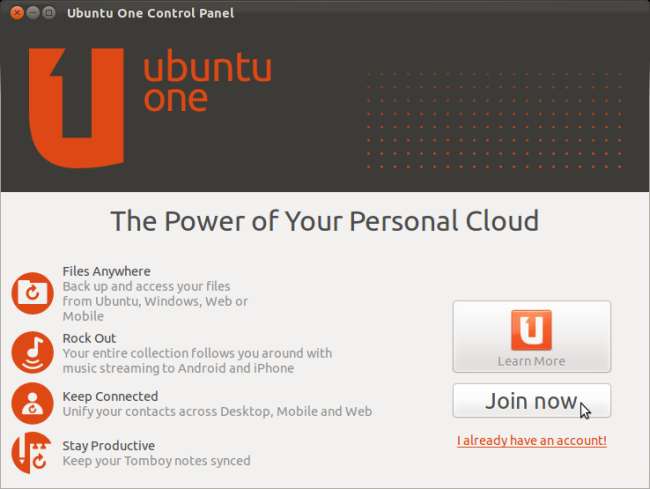
Napsauta muilla tietokoneillasi Minulla on jo tunnus! ”-Linkkiä ja kirjaudu sisään nykyisellä tililläsi.
Kun olet tehnyt tämän, saat "Ubuntu One" -kansion kotikansioon. Kaikki tämän kansion tiedostot synkronoidaan automaattisesti tietokoneiden välillä.
Synkronoidaan määrityskansioita
Määrityskansiot ovat oletusarvoisesti piilotettuja, joten sinun on napsautettava Näytä-valikkoa tiedostonhallinnassa ja valittava Näytä piilotetut tiedostot " nähdä heidät.
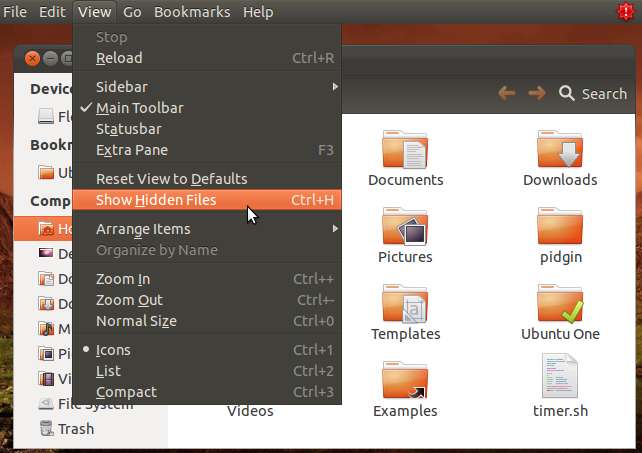
Kun olet saanut, näet määritystiedostosi. Jokainen alkaa a: lla . - näin tiedostot ja kansiot piilotetaan Linuxissa.
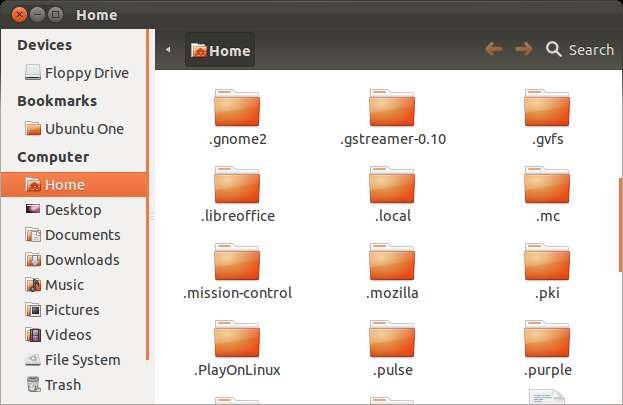
Napsauta hiiren kakkospainikkeella synkronoitavaa kansiota, osoita Ubuntu One -alivalikkoa ja napsauta Synkronoi tämä kansio .”
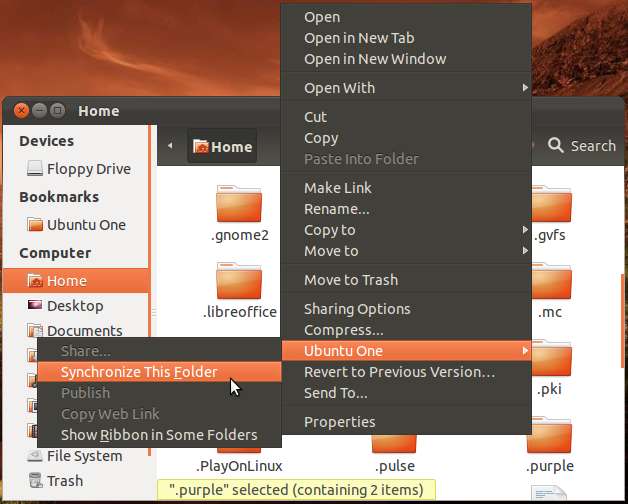
Vihreä valintamerkki tulee näkyviin jokaiseen synkronoitavaan kansioon.
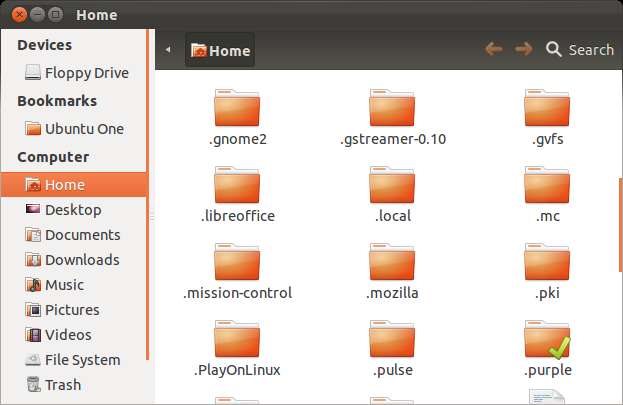
Ubuntu One -ikkunassa voit tarkastella kaikkia synkronoituja kansioitasi.
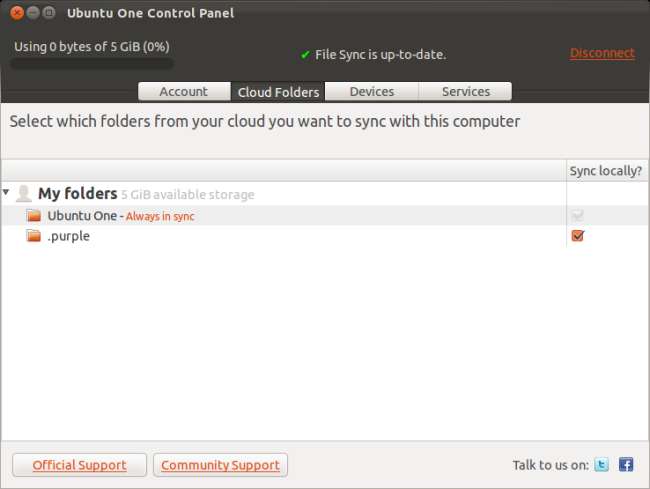
Ennen kansion synkronointia sinun on avattava Ubuntu One -määritysikkuna muilla tietokoneillasi.
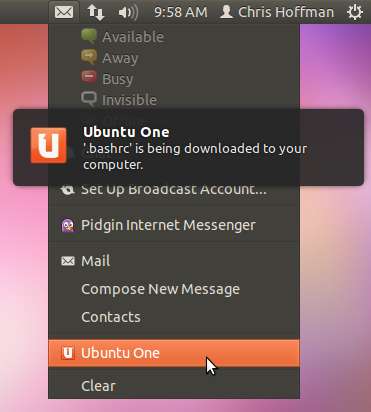
Sinun on otettava käyttöön Synkronoidaanko paikallisesti? ”-Valintaruutu toisten tietokoneiden kohdalla.
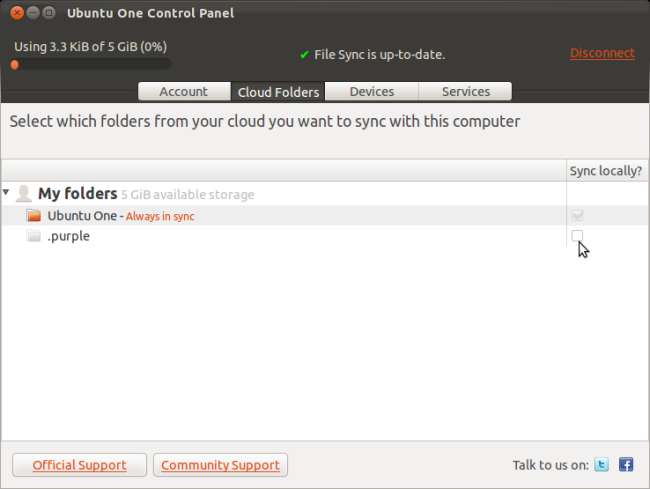
Ubuntu One pitää määrityskansion synkronoituna kaikissa tietokoneissasi.
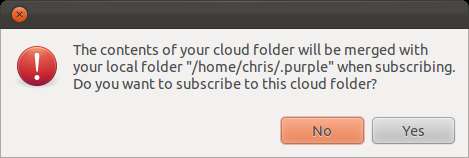
Voit tietysti käyttää tätä menetelmää minkä tahansa kansion synkronointiin.
Yksittäisten tiedostojen synkronointi
Ubuntu One ei anna sinun synkronoida yhtä tiedostoa hiiren kakkospainikkeella valikossa. Jos yrität, kaikki vaihtoehdot näkyvät harmaina.

Tietyn määritystiedoston synkronoimiseksi sinun on siirrettävä se Ubuntu One -kansioon. Voit tehdä tämän tiedostohallinnan leikkaa ja liitä -vaihtoehdolla tai mv komento terminaalissa.
Tässä olemme siirtäneet .bashrc-tiedostomme Ubuntu One -kansioon. Sitä ei enää ole kotikansiossamme.
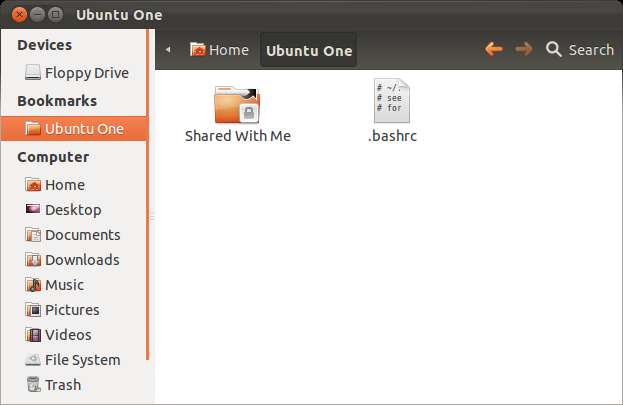
Voimme käyttää ln -s komento luoda a symbolinen linkki tiedostosta Ubuntu One -hakemistossa tiedoston alkuperäiseen sijaintiin. .Bashrc-esimerkissämme käytämme seuraavaa komentoa:
ln -s / home / howtogeek / Ubuntu \ One / .bashrc / home / howtogeek
Toisin sanoen syntaksi on:
ln -s / polku / tiedostoon / alkuperäinen / sijainti
Huomaa, että et voi luoda symlinkkiä ja sijoittaa sitä Ubuntu One -hakemistoon. Ubuntu One ohittaa symlinkit.
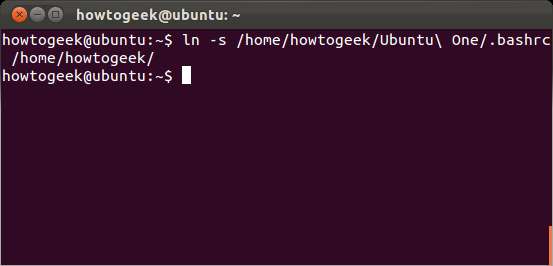
Jos tarkistat kotikansiosi tämän jälkeen, huomaat, että Ubuntu One -kansiossa on nyt symbolinen linkki tiedostoon.
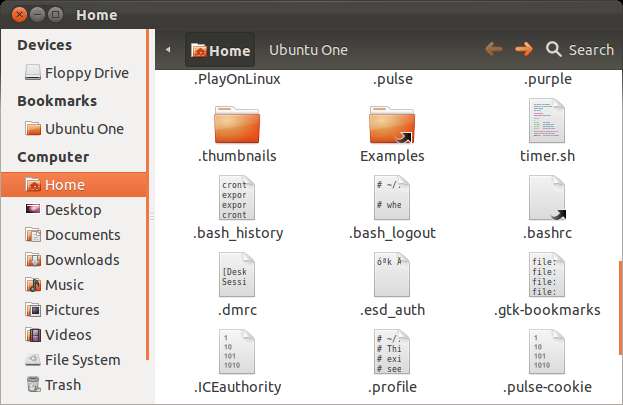
Muilla tietokoneilla joudut poistamaan alkuperäisen määritystiedoston ja suorittamaan saman komennon sopivan symlinkin luomiseksi.
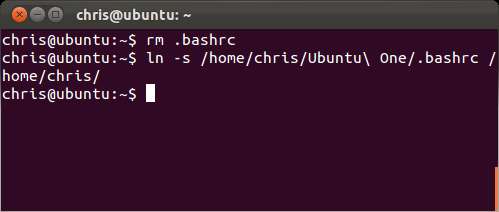
Tämän menetelmän avulla voit synkronoida minkä tahansa tiedoston missä tahansa paikassa. Suurimman osan ajasta on kuitenkin järkevämpää kopioida tiedosto Ubuntu One -kansioon.







